Comment ajouter une authentification à deux facteurs à Skype
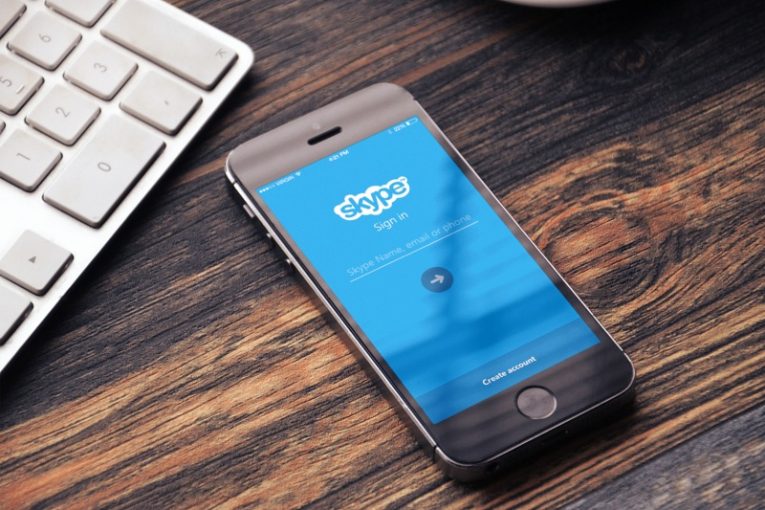
Skype, l'une des applications de messagerie les plus populaires au monde, dispose d'une authentification à deux facteurs. Comme pour toutes les applications dotées de cette option, il est fortement recommandé de l'activer pour augmenter votre niveau de sécurité et de protection lorsque vous utilisez Skype. Cependant, l'activation de l'authentification à deux facteurs dans Skype se fait probablement un peu différemment de ce à quoi vous pourriez vous attendre.
Pour activer l'authentification à deux facteurs dans Skype, vous avez plusieurs options différentes: utilisez les messages texte envoyés sur votre téléphone, une application d'authentification Microsoft dédiée ou une autre adresse e-mail. Le processus permettant d'activer l'une ou l'autre de ces options est largement similaire. Suivez ces étapes pour activer l'authentification à deux facteurs sur votre Skype:
- Connectez-vous à votre compte Microsoft, accessible via account.microsoft.com.
- Cliquez sur l'onglet "Sécurité" dans la barre de menu bleue en haut de la page de votre compte personnel.
- Cliquez sur le bouton "Vérification / Activer en deux étapes" dans la partie supérieure droite de la page.
- Cliquez sur "Suivant", puis choisissez une option dans le menu déroulant. Les options qui offrent sans doute la meilleure protection sont le numéro de téléphone / les messages SMS et l'application d'authentification.
- Si vous choisissez l'option d'authentification par défaut, suivez les invites à l'écran, scannez le mode QR fourni avec votre téléphone et terminez le processus en suivant les instructions à l'écran.
- Si vous choisissez l'option de numéro de téléphone, entrez le numéro de votre téléphone dans les champs ci-dessous, puis cliquez sur «Suivant». Entrez le code que vous venez de recevoir sur votre téléphone dans le champ requis et cliquez à nouveau sur "Suivant".
Si vous avez terminé l'un de ces chemins, en choisissant l'application d'authentification Microsoft ou les messages SMS, vous devez maintenant activer l'authentification à deux facteurs dans toutes les applications et services qui utilisent les informations d'identification de votre compte Microsoft pour fonctionner, y compris Skype.
À partir de ce moment, chaque fois que vous lancez Skype et tentez de vous connecter, une confirmation supplémentaire vous sera demandée, via l'application d'authentification Microsoft ou un message SMS, selon vos choix.
Cela signifie que toute personne qui a réussi à obtenir votre mot de passe Skype et qui tente de se faire passer pour vous ou de causer une autre forme de dommage en accédant illégalement à votre compte Skype ne pourra pas le faire. Même avec le mot de passe sous la main, le mauvais acteur devra toujours fournir le code unique envoyé par Microsoft directement sur votre téléphone.





